URP 的通用渲染管线资源参考
在 URP 资源中,您可以配置以下设置:
注意:如果您启用了实验性的 2D 渲染器(菜单:图形设置 > 在可脚本化渲染管线设置下添加 2D 渲染器资源),则 URP 资源中与 3D 渲染相关的一些选项不会对您的最终应用或游戏产生任何影响。
渲染
渲染设置控制渲染帧的核心部分。
| 属性 | 描述 |
|---|---|
| 深度纹理 | 启用 URP 创建一个 _CameraDepthTexture。然后,URP 默认情况下将此深度纹理用于场景中的所有摄像机一个组件,用于创建场景中特定视点的图像。输出要么绘制到屏幕上,要么捕获为纹理。 更多信息参见 术语表。您可以在摄像机检查器中为各个摄像机覆盖此设置。 |
| 不透明纹理 | 启用此选项可为场景中的所有摄像机创建 _CameraOpaqueTexture 作为默认值。这与内置渲染管线中的GrabPass类似。不透明纹理在 URP 渲染任何透明网格之前提供场景的快照。您可以在透明着色器中使用它来创建磨砂玻璃、水折射或热波等效果。您可以在摄像机检查器中为各个摄像机覆盖此设置。 |
| 不透明降采样 | 将不透明纹理上的采样模式设置为以下模式之一:
|
| 地形场景中的景观。地形游戏对象会在场景中添加一个大的平面,您可以使用地形的检查器窗口创建详细的景观。 更多信息 参见 术语表孔洞 |
如果禁用此选项,则 URP 会在您为 Unity 播放器构建时移除所有地形孔洞着色器在 GPU 上运行的程序。 更多信息 参见 术语表变体,从而缩短构建时间。 |
| GPU 常驻绘制器 | GPU 常驻绘制器会自动使用BatchRendererGroup API 以 GPU 实例化方式绘制游戏对象。有关更多信息,请参阅使用 GPU 常驻绘制器。可用选项
|
| 小网格屏幕百分比 | 设置 Unity 用于剔除小游戏对象的屏幕百分比,以加快渲染速度。Unity 会剔除屏幕填充比例小于此值的那些游戏对象。 如果您使用自己的细节层次 (LOD) 网格,则此设置可能无效。 将值设置为 0 可停止 Unity 剔除小游戏对象。 要防止 Unity 剔除屏幕空间覆盖范围小于此值的单个游戏对象,请转到游戏对象的检查器窗口,并添加禁止小网格剔除组件。 |
| GPU 遮挡剔除一个过程,用于禁用渲染对摄像机不可见的(被遮挡的)游戏对象。 更多信息 参见 术语表 |
启用 Unity 使用 GPU 而不是 CPU 来排除游戏对象Unity 场景中的基本对象,可以表示角色、道具、场景、摄像机、路径点等等。游戏对象的函数由附加在其上的组件定义。 更多信息 参见 术语表的渲染,当它们隐藏在其他游戏对象后面时。有关更多信息,请参阅使用 GPU 遮挡剔除。 |
| SRP 批处理器 | 启用 SRP 批处理器。如果您有许多使用相同着色器的不同材质,则此功能很有用。SRP 批处理器是一个内部循环,它可以加快 CPU 渲染速度,而不会影响 GPU 性能。当您使用 SRP 批处理器时,它会替换 SRP 渲染代码的内部循环。 如果同时启用了SRP 批处理器和动态批处理,则只要着色器与 SRP 批处理器兼容,SRP 批处理器就会优先于动态批处理。 注意:如果项目中的资源或着色器未针对与 SRP 批处理器一起使用进行优化,则在禁用 SRP 批处理器时,低性能设备的性能可能会更高。 |
| 动态批处理 | 启用动态批处理Unity 的一个自动过程,它尝试将多个网格渲染为单个网格,以优化图形性能。该技术在 CPU 上转换所有游戏对象顶点,并将许多类似顶点组合在一起。 更多信息 参见 术语表,使渲染管线自动批处理共享相同材质的小型动态对象。这对于不支持 GPU 实例化的平台和图形 API 很有用。 如果您的目标硬件支持 GPU 实例化,请禁用动态批处理。您可以在运行时更改此设置。 |
| 调试级别 | 设置渲染管线生成的调试信息级别。 可用选项
|
| 着色器变体日志级别 | 设置有关着色器剥离和着色器变体的信息级别,您希望在 Unity 完成构建后显示这些信息。 可用选项
构建完成后,您可以在控制台面板中检查信息。 |
| 存储操作 | 定义 Unity 是否丢弃或存储 DrawObjects Pass 的渲染目标。 可用选项
|
质量
这些设置控制 URP 的质量级别。在这里,您可以提高低端硬件的性能,或提高高端硬件的图形效果。
提示:如果希望针对不同的硬件使用不同的设置,则可以在多个通用渲染管线一系列操作,将场景内容显示在屏幕上。Unity 允许您选择预构建的渲染管线,或编写您自己的渲染管线。 更多信息
参见 术语表资源中配置这些设置,并根据需要切换它们。
| 属性 | 描述 |
|---|---|
| HDR | 启用此选项可默认情况下允许以高动态范围 (HDR) 渲染场景中的每个摄像机。使用 HDR,图像中最亮的部分可以大于 1。 这为您提供了更广泛的光照强度范围,因此您的灯光看起来更逼真,例如能够挑选出细节并在强光下体验更少的饱和度。如果您想要广泛的光照范围或使用泛光一种后期处理效果,用于再现真实世界摄像机的成像伪像。该效果会在图像中明亮区域的边界产生光晕,有助于产生极亮的光线压倒捕获场景的摄像机或眼睛的错觉。 参见 术语表效果,这将非常有用。 如果您以低端硬件为目标,则可以禁用此选项以跳过 HDR 计算并获得更好的性能。您可以在摄像机检查器中为各个摄像机覆盖此设置。 |
| HDR高动态范围 参见 术语表精度 |
HDR 渲染中摄像机颜色缓冲区的精度。64 位精度可避免出现条带状伪像,但需要更高的带宽,并且可能会使采样速度变慢。默认值为 32 位。 |
| 抗锯齿 (MSAA) | 在渲染时默认情况下为场景中的每个摄像机使用多重采样抗锯齿。这会使几何体的边缘变柔和,因此不会出现锯齿或闪烁。在下拉菜单中,选择每个像素要使用的样本数:2x、4x或8x。您选择的样本越多,对象边缘越平滑。 如果要跳过 MSAA 计算,或者在 2D 游戏中不需要它们,请选择禁用。您可以在摄像机检查器中为各个摄像机覆盖此设置。 注意:在不支持StoreAndResolve存储操作的移动平台上,如果在 URP 资源中选择了不透明纹理,则 Unity 会在运行时忽略抗锯齿 (MSAA)属性(就像抗锯齿 (MSAA) 设置为禁用一样)。 |
| 渲染比例 | 此滑块会缩放渲染目标分辨率(而不是当前设备的分辨率)。当您出于性能原因需要以较低的分辨率进行渲染,或者需要提高渲染质量以进行升级时,请使用此功能。 注意:这只会缩放游戏渲染。UI 渲染保持设备的本机分辨率。 |
| 上采样滤镜 | 选择 Unity 在执行上采样时使用的图像滤镜。当渲染比例值小于 1.0 时,Unity 会执行上采样。 |
| 自动 | Unity 会根据渲染比例值和当前屏幕分辨率选择其中一个滤镜选项。如果可以进行整数缩放,则 Unity 会选择最近邻选项,否则 Unity 会选择双线性选项。 |
| 双线性 | Unity 使用图形 API 提供的双线性或线性滤波。 |
| 最近邻 | Unity 使用图形 API 提供的最近邻或点采样滤波。 注意:如果启用了后期处理,则最近邻滤镜将不起作用。 |
| FidelityFX 超分辨率 1.0 | Unity 使用 AMD FidelityFX 超分辨率 1.0 (FSR) 技术进行向上缩放。 与大多数其他向上缩放滤镜选项不同,即使在渲染缩放值为 1.0 时,此滤镜仍保持激活状态。即使没有发生缩放,此滤镜仍可以改善图像质量。这使得在动态分辨率缩放处于活动状态的情况下,缩放值 0.99 和 1.0 之间的过渡不那么明显。 注意:此滤镜仅在支持 Unity 着色器模型 4.5 或更高版本的设备上受支持。在不支持 Unity 着色器模型 4.5 的设备上,Unity 会改为使用自动选项。 |
| 覆盖 FSR 锐化 | 当您选择 FSR 滤镜时,Unity 会显示此复选框。选中此复选框可让您指定 FSR 锐化传递的强度。 |
| FSR 锐化 | 指定 FSR 锐化传递的强度。值为 0.0 表示不进行锐化,值为 1.0 表示最大锐化。 注意:当 FSR 不是活动的向上缩放滤镜时,此选项无效。 |
| 时空后期处理 (STP) 1.0 | Unity 使用时空后期处理 (STP) 技术进行向上缩放。 此滤镜在向上缩放过程中执行时间抗锯齿 (TAA),因此选择此选项会将摄像机的抗锯齿设置覆盖为 TAA。此滤镜即使在没有缩放的情况下也能改善图像质量,因此它在渲染缩放值为 1.0 时保持激活状态 |
| 与 FSR 一样。 有关 STP 的更多信息,请参阅 时空后期处理 注意:此滤镜仅在支持计算着色器的非 GLES 设备上受支持。在不支持 STP 要求的设备上,Unity 会改为使用自动选项。 |
|
| LOD细节层次 (LOD) 技术是一种优化方法,当游戏对象与摄像机的距离增加时,它会减少 Unity 必须为其渲染的三角形数量。 更多信息 请参见 术语表 交叉淡入淡出 |
使用此属性启用或禁用 LOD 交叉淡入淡出。如果禁用此选项,URP 将在构建 Unity 播放器时删除所有 LOD 交叉淡入淡出着色器变体,从而减少构建时间。 |
| LOD 交叉淡入淡出抖动类型 | 当一个LOD 组用于管理游戏对象的细节层次 (LOD) 的组件。 更多信息 请参见 术语表 的淡入淡出模式设置为交叉淡入淡出时,Unity 使用 alpha 测试在渲染器的 LOD 网格之间进行交叉淡入淡出混合来渲染它们。此属性定义了 LOD 交叉淡入淡出的类型。 可用选项
|
灯光
这些设置会影响场景中的灯光。
如果禁用某些设置,则相关的 关键字 将从 着色器变量中剥离。如果您确定在游戏中或应用程序中不会使用某些设置,则可以禁用它们以提高性能并减少构建时间。
| 属性 | 描述 |
|---|---|
| 主光源 | 这些设置会影响场景中的主要 方向光。您可以通过在灯光检查器中将其指定为 太阳光源 来选择它。如果您没有指定太阳光源,则 URP 会将场景中最亮的方向光视为主光源。 您可以在 像素灯光 和无之间进行选择。如果您选择无,即使您已设置太阳光源,URP 也不会渲染主光源。 |
| 投射阴影 | 选中此复选框以使主光源在场景中投射阴影。 |
| 阴影分辨率 | 这控制主光源的阴影贴图纹理的大小。高分辨率提供更清晰、更详细的阴影。如果内存或渲染时间出现问题,请尝试使用较低的分辨率。 |
| 光探针系统 | 选择此 URP 资源使用的光探针系统。 可用选项 |
| 内存预算 | 限制存储烘焙全局照明数据的纹理的宽度和高度,这决定了 Unity 预留用于存储烘焙自适应探针体积数据的内存量。这些纹理具有固定的深度。 可用选项
|
| SH 波段 | 确定 Unity 用于存储探针数据的 球谐函数 (SH) 波段。L2 提供更精确的结果,但会使用更多系统资源。 可用选项
|
| 启用流式传输 | 启用以在运行时将自适应探针体积数据从 CPU 内存流式传输到 GPU 内存。有关更多信息,请参阅 优化加载自适应探针体积数据。 |
| 估计的 GPU 内存成本 | 指示项目中自适应探针体积使用的纹理数据量。 |
| 其他灯光 | 在这里,您可以选择添加其他灯光来补充您的主光源。在 每个顶点、每个像素 或禁用之间进行选择。 |
| 每个对象限制 | 此滑块设置每个游戏对象可以受多少个其他灯光影响的限制。 |
| 投射阴影 | 选中此复选框以使其他灯光在场景中投射阴影。 |
| 阴影图集分辨率 | 这控制其他灯光投射方向阴影的纹理的大小。 这是一个精灵图集,最多可打包 16 个阴影贴图。高分辨率提供更清晰、更详细的阴影。如果内存或渲染时间出现问题,请尝试使用较低的分辨率。 |
| 阴影分辨率层级 | 设置其他灯光在不同层级投射的阴影的分辨率。 分辨率必须大于或等于 128,并四舍五入到下一个 2 的幂。 注意:此属性仅在为其他灯光启用投射阴影属性时可见。 |
| Cookie 图集分辨率 | 其他灯光使用的 Cookie 图集的大小。所有其他灯光都打包到单个 Cookie 图集中。 此属性仅在启用灯光 Cookie属性时可见。 |
| Cookie 图集格式 | 其他灯光的 Cookie 图集的格式。所有其他灯光都打包到单个 Cookie 图集中。 可用选项
|
| 反射探针 | 使用这些属性来控制 反射探针一种渲染组件,它以所有方向捕获其周围环境的球形视图,有点像相机。然后,捕获的图像将存储为立方体贴图,可供具有反射材质的对象使用。 更多信息 请参见 术语表 设置。 |
| 探针混合 | 平滑反射探针之间的过渡。有关更多信息,请参阅 反射探针混合。 |
| 盒子投影 | 根据对象在探针盒子内的位置创建对象的反射,同时仍使用单个探针作为反射源。有关更多信息,请参阅 高级反射探针功能。 |
| 混合灯光 | 启用 混合灯光 以配置管道以在构建中包含混合灯光着色器变体。 |
| 使用渲染层 | 选中此选项后,您可以配置某些灯光仅影响特定游戏对象。有关渲染层及其使用方法的更多信息,请参阅有关 渲染层 的文档。 |
| 灯光 Cookie | 启用 灯光 Cookie。此属性为其他灯光启用Cookie 图集分辨率和Cookie 图集格式。 |
| SH 评估模式 | 定义球谐函数 (SH) 照明评估类型。 可用选项
|
阴影
这些设置可让您配置阴影的外观和行为,并在视觉质量和性能之间找到良好的平衡。
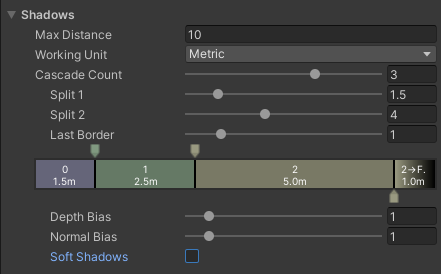
阴影部分具有以下属性。
| 属性 | 描述 |
|---|---|
| 最大距离 | Unity 渲染阴影的摄像机最大距离。Unity 不会渲染超过此距离的阴影。 注意:此属性以米为单位,无论工作单位属性中的值是多少。 |
| 工作单位 | Unity 用于测量阴影级联距离的单位。 |
| 级联数量 | 阴影级联的数量。使用阴影级联,您可以避免靠近摄像机的粗糙阴影,并保持阴影分辨率合理低。 有关更多信息,请参阅有关 阴影级联 的文档。增加级联数量会降低性能。级联设置仅影响主光源。 |
| 分割 1 | 级联 1 结束和级联 2 开始的距离。 |
| 分割 2 | 级联 2 结束和级联 3 开始的距离。 |
| 分割 3 | 级联 3 结束和级联 4 开始的距离。 |
| 最后一个边界 | Unity 淡出阴影的区域的大小。Unity 从距离最大距离 - 最后一个边界开始淡出阴影,在最大距离处阴影淡出为零。 |
| 深度偏差 | 使用此设置减少 阴影痤疮。 |
| 法线偏差 | 使用此设置减少 阴影痤疮。 |
| 软阴影 | 选中此复选框以启用阴影贴图的额外处理,使其外观更平滑。 性能影响:高。 禁用此选项时,Unity 使用默认硬件滤波器对阴影贴图进行一次采样。 |
| 质量 | 选择软阴影处理的质量级别。 可用选项
|
| 保守包围球 | 启用此选项以改进阴影视锥剔除,并防止 Unity 过度剔除阴影级联角处的阴影。 仅出于与以前 Unity 版本中创建的现有项目的兼容性目的而禁用此选项。 如果在现有项目中启用此选项,则可能需要调整阴影级联距离,因为阴影剔除包围球的大小和位置会发生变化。 性能影响:启用此选项可能会提高性能,因为它可以最大程度地减少阴影级联的重叠,从而减少冗余的静态阴影投射器数量。 |
后期处理
本节允许您微调全局后期处理在图像显示在屏幕上之前应用滤镜和效果来改善产品视觉效果的过程。例如,您可以使用后期处理效果来模拟物理相机和胶片属性,例如 Bloom 和景深。 更多信息 post processing, postprocessing, postprocess
参见 术语表设置。
| 属性 | 描述 |
|---|---|
| 分级模式 | 选择要用于项目的颜色分级模式。
|
| LUT 大小 | 设置通用渲染管线用于颜色分级的内部和外部查找纹理 (LUT)的大小。较大的尺寸提供更高的精度,但可能会影响性能和内存使用。您不能混合和匹配 LUT 大小,因此在开始颜色分级过程之前,请确定一个大小。 默认值32提供了速度和质量之间的良好平衡。 |
| Alpha 处理 | 启用此设置后,URP 后期处理效果将输出正确处理的 alpha 值。禁用此设置后,URP 会通过将 alpha 值替换为 1 来丢弃 alpha 通道。渲染目标需要具有 alpha 通道的格式。 如果使用 HDR 渲染,请将HDR 精度属性设置为 64 位,因为 32 位格式不包含 alpha 通道。 渲染到渲染纹理 如果要将具有 alpha 通道的输出渲染到渲染纹理,请确保渲染纹理的颜色格式属性具有 alpha 通道。 在渲染具有 alpha 值的输出的摄像机上,将环境部分中的背景类型属性设置为纯色。这使您可以在着色器中识别和处理 alpha 值。 限制
|
| 快速 sRGB/线性转换 | 选择此选项可在 sRGB 和线性颜色空间之间转换时使用更快但不太精确的近似函数。 |
| 数据驱动镜头光晕 | 分配 URP 需要用于镜头光晕模拟光线在相机镜头内部折射的效果的组件。使用镜头光晕来表示非常明亮的光线或为场景添加氛围。 更多信息 参见 术语表效果的着色器变体和内存。 |
| 屏幕空间镜头光晕 | 分配 URP 需要用于屏幕空间镜头光晕的着色器变体和内存。 |
体积
| 属性 | 描述 |
|---|---|
| 体积更新模式 | 选择 Unity 如何在运行时更新体积。
|
| 体积配置文件 | 设置场景默认使用的体积配置文件。 有关更多信息,请参阅了解体积。 |
体积配置文件包含的体积覆盖列表显示在体积配置文件下方。您可以添加、删除、禁用和启用体积覆盖,并编辑其属性。有关更多信息,请参阅体积覆盖。
自适应性能
如果项目中安装了自适应性能包,则此部分可用。使用自适应性能属性允许您启用自适应性能功能。
| 属性 | 描述 |
|---|---|
| 使用自适应性能 | 选中此复选框以启用自适应性能功能,该功能可在运行时调整渲染质量。 |